- Зохиолч Jason Gerald [email protected].
- Public 2023-12-16 11:28.
- Хамгийн сүүлд өөрчлөгдсөн 2025-01-23 12:27.
Apple -ийн шинэ төхөөрөмжүүдийн хамгийн сенсаацтай шинж чанаруудын нэг бол Siri функц бөгөөд таны асуулт, тушаалыг ойлгож, танд хэрэгтэй мэдээллээ хэлж чадна. IPhone нь ихэвчлэн Siri -ийн хамгийн том тодотголыг авдаг боловч та шинэ iPad дээрээ Siri -ийг бүрэн ашиглах боломжтой болно. Энэхүү гарын авлагыг дагаж Siri -г хэрхэн идэвхжүүлэх, мөн хамгийн нийтлэг командуудын тоймыг үзэх боломжтой.
Алхам
2 -р хэсгийн 1: Siri -ийг идэвхжүүлэх
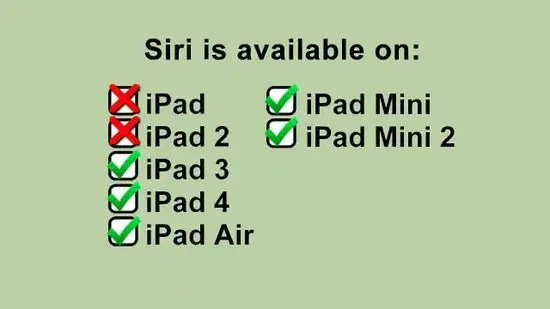
Алхам 1. Танд тохирох iPad байгаа эсэхийг шалгаарай
Siri -ийг iPad 3 болон түүнээс хойших хувилбар дээр ашиглах боломжтой. Энэ нь анхны iPad эсвэл iPad 2 дээр байдаггүй. Та Siri ашиглахын тулд идэвхтэй интернет холболттой байх ёстой.
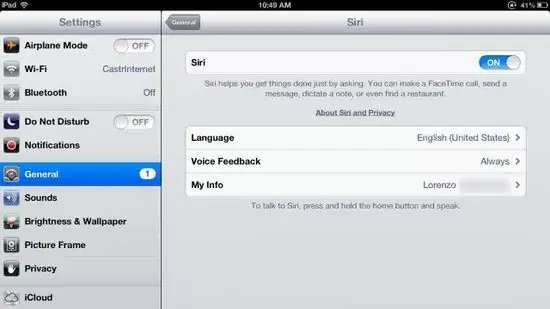
Алхам 2. Siri идэвхжсэн эсэхийг шалгана уу
Хэрэв танд тохирох iPad байгаа бол Тохиргоо руу ороод Siri хэсгийг хайна уу. Siri гулсагчийг ON болгон асаана уу.
- IOS 7 дээр та эрэгтэй, эмэгтэй дуу хоолой хоёрын аль нэгийг сонгох боломжтой.
- Та Сири хэл дээр испани, франц, хятад, кантон, япон, герман, итали, солонгос гэх мэт өөр өөр хэл сонгох боломжтой.
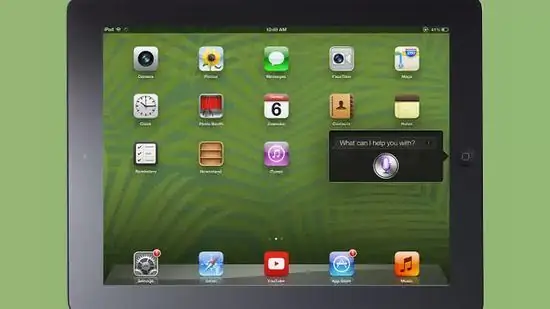
Алхам 3. Siri -г идэвхжүүлэхийн тулд Нүүр товчийг дарж барина уу
Та дуут дохио сонсох бөгөөд Siri интерфейс нээгдэх болно. iOS 6 vs iOS 7 нь өөр интерфэйстэй боловч үндсэн функц нь адилхан.
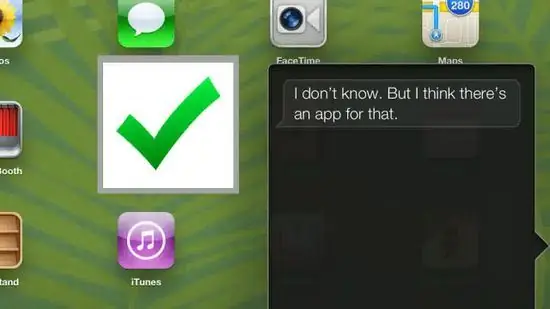
Алхам 4. Сирид асуулт асуух эсвэл тушаал өгөх
Сири интернэтэд хайлт хийж, тохиргоогоо өөрчилж, аппуудыг өөрөө хайхгүйгээр танд нээх болно. Хэрэв та өгч болох командуудын дэлгэрэнгүй мэдээллийг харахыг хүсвэл "?" Дүрс дээр дарна уу. мөн командын цэсийг үзэх.
Сири таны дуу хоолойг хэр сайн таньдаг болохыг мэдрэх хүртлээ эхлээд тодорхой бөгөөд удаан ярь. Хэрэв та хэт хурдан эсвэл хэт чимээгүй ярьдаг бол Сири таны тушаалыг буруу тайлбарлаж магадгүй юм
2 -р хэсгийн 2: Сири ашиглах
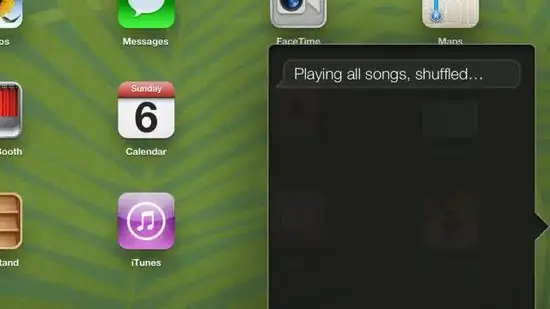
Алхам 1. Ерөнхий iPad навигацийн хувьд Siri -ийг ашиглана уу
Та Siri -ийг ашиглан програм нээх, хөгжим тоглох, FaceTime дуудлага хийх, имэйл илгээх, бизнес хайх гэх мэтийг ашиглаж болно. Эхлэхийн тулд дараах хэдэн үндсэн тушаалыг энд оруулав.
- "Нээлттэй камер" (Нээлттэй камер - Хэрэв танд олон камерын програм суулгасан бол нэгийг нь сонгохыг танаас хүсэх болно).
- "Facebook -ийг эхлүүлэх" (Facebook -ийг ажиллуулна уу - та энэ тушаалыг ашиглан iPad дээрх дурын програмыг ашиглаж болно).
- "Тоглох"
- "Тоглуулах/Алгасах/Түр зогсоох" (Хөгжим тоглуулахад нөлөөлдөг)
- "ITunes Radio тоглуулах" (iTunes радио тоглуулах)
- "Имэйлийг шалгах" (Имэйлийг шалгах)
- "Шинэ имэйл"
- "Миний ойролцоо пицца олоорой"
- "Хамгийн ойрын шатахуун түгээх станц хай"
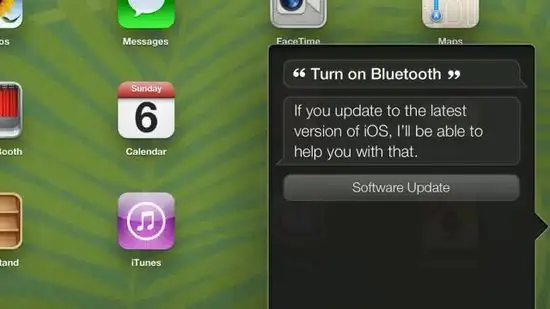
Алхам 2. Siri ашиглан тохиргоо, тохиргоогоо өөрчилнө үү
Та Siri ашиглан iPad -ийнхаа бараг бүх тохиргоог олж, тохируулж болно, ингэснээр танд хэрэгтэй сонголтуудын тохиргооны цэсийг хайх шаардлагагүй тул таны цагийг хэмнэх болно. Зарим ашигтай тушаалууд нь:
- "Wi-Fi асаах" (Wi-Fi-г идэвхжүүлэх)
- "Бүү саад бол" горимыг асаана уу
- "Гэрлийг дээш/доош эргүүлэх" (Гэрэлтүүлгийг нэмэгдүүлэх/бууруулах)
- "Гар чийдэн асаах" (гар чийдэн асаах)
- "Bluetooth -ийг асаах" (Bluetooth -ийг идэвхжүүлэх)
- "Текстийн хэмжээг өөрчлөх"
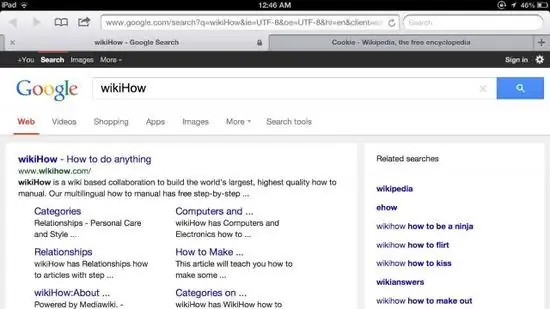
Алхам 3. Интернэтээс хайлт хийхийн тулд Siri -ийг ашиглана уу
Анхдагч байдлаар, Siri нь Bing хайлтын системийг ашиглан бүх вэб хайлтыг хийх болно. Хэрэв та Google ашиглан хайлт хийхийг хүсч байвал хайлтын нэр томъёондоо "Google" гэсэн үгийг оруулна уу. Та мөн зураг хайж болно.
- "Вэб дээрээс хайх -----"
- "-----" гэж Google-ээс хайх
- "-----" зургийг хайж олох
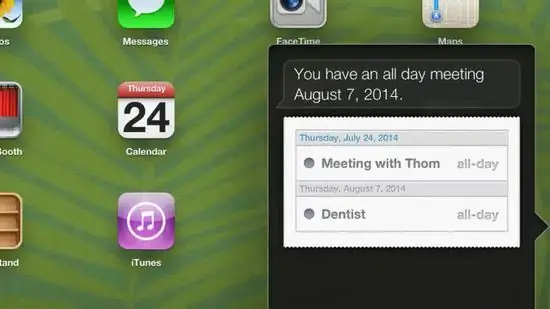
Алхам 4. хуанлигаа Siri ашиглан удирдах
Сири таны Календарь аппликейшнд арга хэмжээ нэмж, тэдгээрийг өөрчилж, үйл явдлынхаа талаар мэдээлэл өгөх боломжтой.
- "Уулзалтыг тохируулах"
- "Миний уулзалтын товыг" "болгож өөрчил.
- "Уулзалтыг цуцлах"
- "Миний дараагийн уулзалт хэзээ болох вэ?" (Миний дараагийн уулзалт хэзээ болох вэ?)
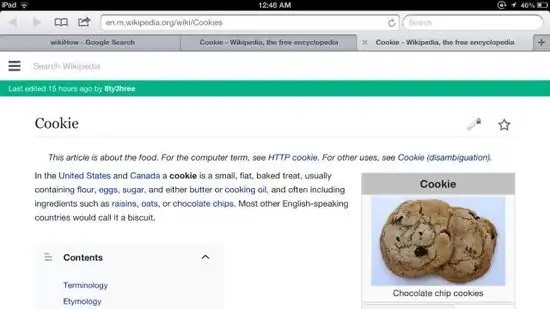
Алхам 5. Siri ашиглан Википедиад хандах
Сири ашиглан Википедиа хайлт хийхдээ танд танилцуулга зураг (хэрэв байгаа бол) болон эхний догол мөрийг танилцуулна. Бичлэгийг бүхэлд нь уншихын тулд үр дүнг дарна уу.
- "Ий тухай надад ярьж -----"
- "Википедиа хайлт -----"
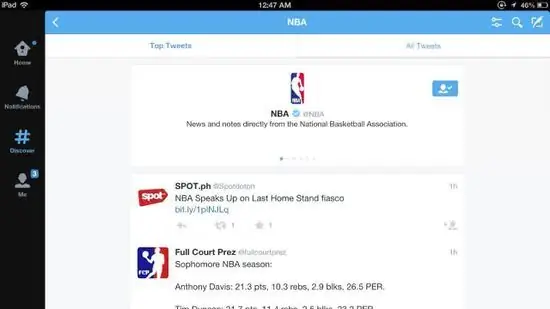
Алхам 6. Twitter үзэхийн тулд Siri -г ашиглана уу
Та Siri -ийг ашиглан тодорхой хэрэглэгчдийн жиргээг буцааж өгөх, сэдвүүдийг үзэх эсвэл юу чиг хандлагатай байгааг харах боломжтой.
- "Юу яриад байгаа юм бэ?" (Юу хийсэн ?)
- "Твиттерээс хайх -----"
- "----- Хүмүүс юу гэж хэлдэг вэ?" (Яг одоо ямар сэдвүүд тренд болж байна вэ -----?)
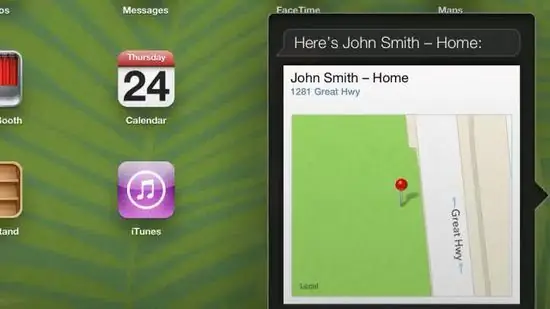
Алхам 7. Сиритэй хамт заавар аваарай
Siri нь Газрын зураг аппликейшнтэй хамтран таны зааж өгсөн газруудын чиглэлийг хайж олох болно. Та навигацтай холбоотой янз бүрийн тушаал өгч, аяллын цаг, байршлын талаар асууж болно.
- "Би яаж гэртээ харих вэ?" (Би яаж гэртээ харих вэ?)
- "Дараах чиглэлийг харуулах"
- "Намайг хамгийн ойрын АТМ руу аваач" (Намайг хамгийн ойрын АТМ руу аваач)
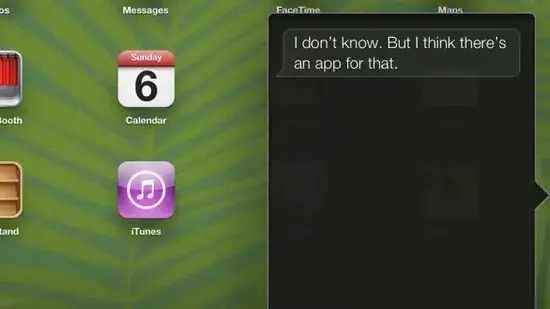
Алхам 8. Командыг туршиж үзээрэй
Сири нь маш олон тооны командуудын жагсаалттай бөгөөд iOS бүрийн хувьд илүү олон команд байдаг. Та ямар үр дүнд хүрэхийг харахын тулд Сиригээс асууж үзээрэй. Ихэнхдээ та өгүүлбэрийг бүхэлд нь хэлэх шаардлагагүй, зөвхөн асуултынхаа түлхүүр үгийг хэлэх хэрэгтэй. Siri нь iPad дээр мессеж бичих, интернет үзэх, имэйл хийх гэх мэт өдөр тутмын ажлуудыг автоматжуулахад маш хэрэгтэй байдаг тул та Siri -д хамгийн их ажиллагаатай байх болно.
Зөвлөмж
- Хэрэв та хүсвэл өөр нэрээр дуудахыг хүсэх эсвэл холбоо барих хүн бол гэр бүлийн гишүүн эсвэл түнш гэдгийг санаарай.
- Сири -д хандахын тулд дурын аппликейшн дээр Home товчлуурыг дарж, iPad -ийн түгжигдсэн дэлгэцээс хүртэл нэвтрэх боломжтой.
Анхааруулга
- Та өөр өөр харилцагчидтай олон удаа бүртгүүлсэн эсвэл ижил нэртэй хэн нэгэн рүү залгах, имэйл илгээх, мессеж бичихийг оролдоход Сири ямар холбоо барихыг хүсч байгаагаа баталгаажуулахыг танаас хүсэх болно. Буруу хүнтэй холбоо барихгүйн тулд тодорхой ярьж байгаа эсэхээ шалгаарай.
- Нарийвчилсан үр дүнд хүрэхийн тулд iPad -ийнхаа дээд талд (микрофон байгаа газарт) тодорхой ярьж байгаа эсэхийг шалгаарай.






